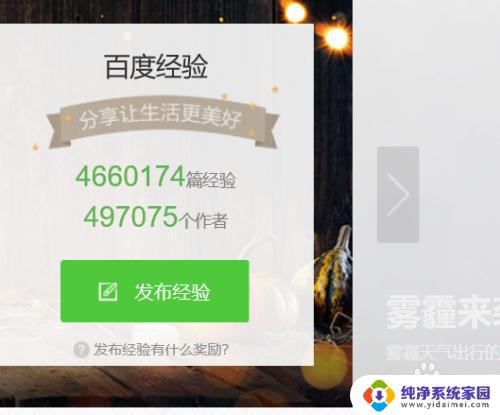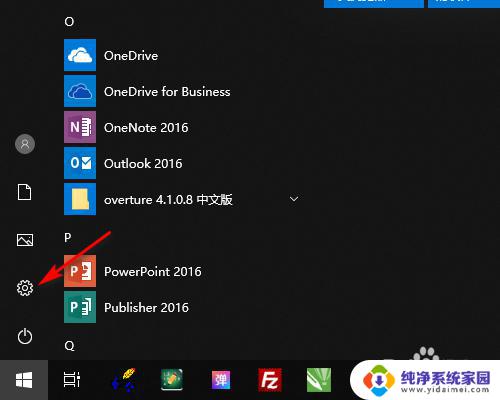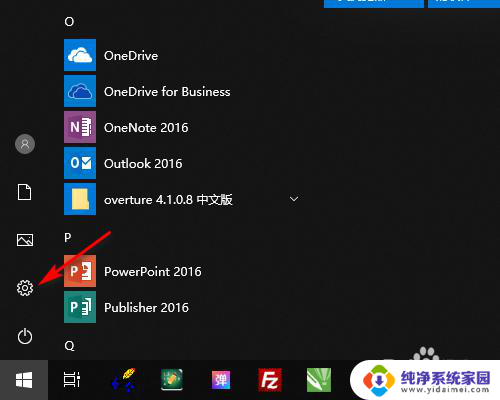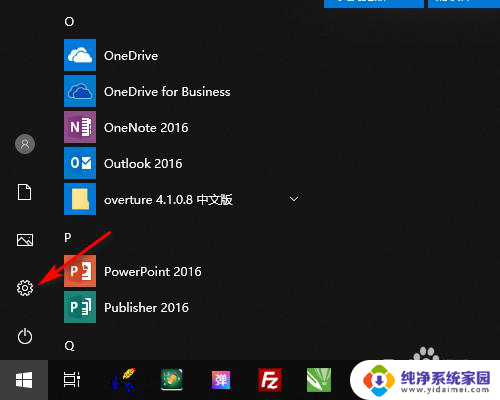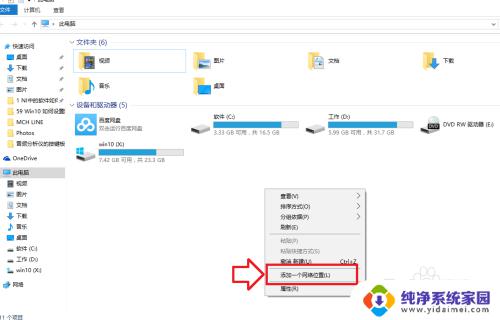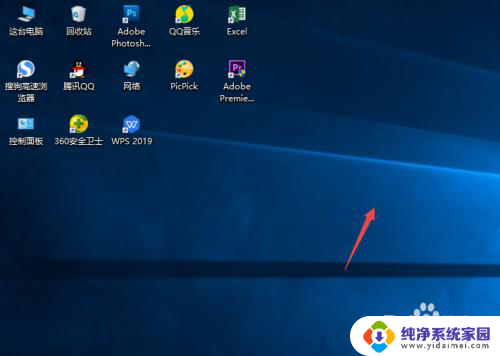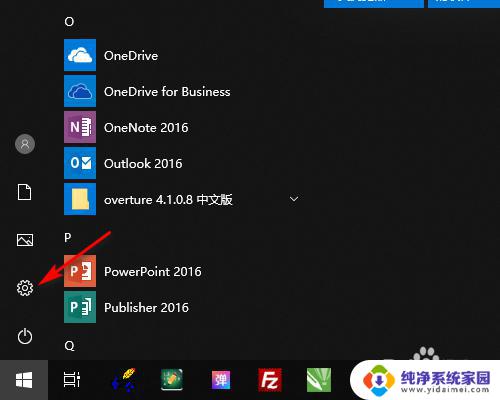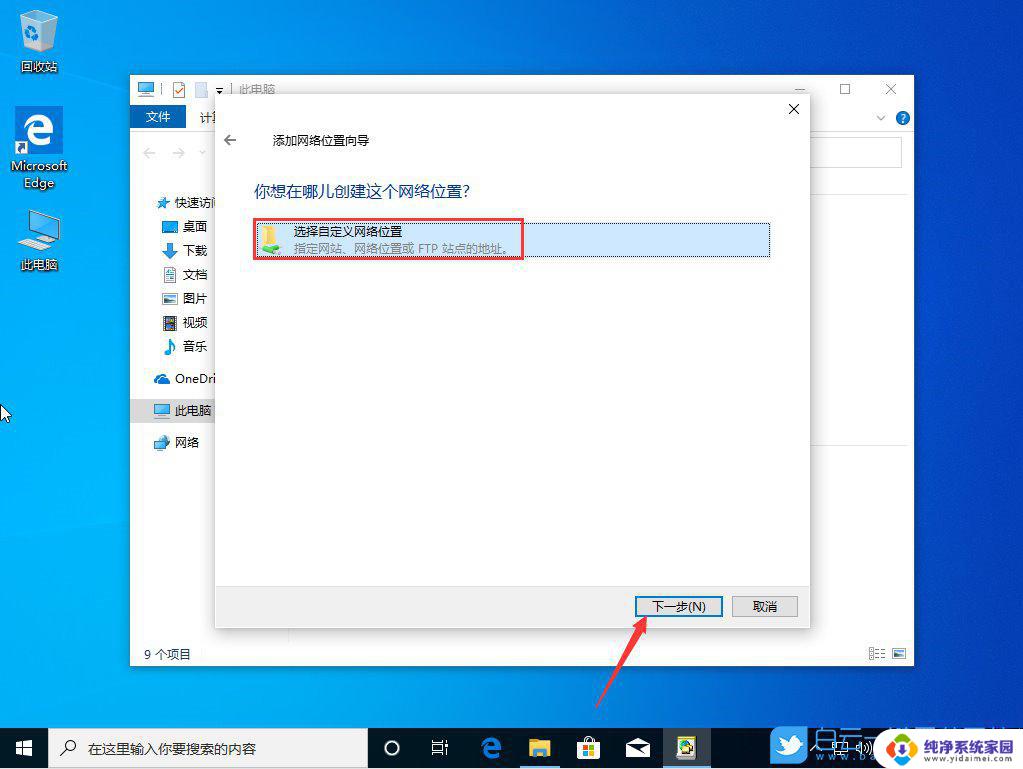电脑怎么添加隐藏的wifi win10如何添加隐藏的无线网络(wifi)
更新时间:2024-02-17 17:47:31作者:jiang
在如今数字化时代,无线网络已经成为我们生活中不可或缺的一部分,为了保护个人网络安全和避免他人未经允许的连接,隐藏无线网络已经成为越来越普遍的选择。在Windows 10操作系统中,如何添加隐藏的无线网络呢?本文将为您详细介绍在Win10上添加隐藏无线网络的方法,让您轻松享受安全稳定的上网体验。
方法如下:
1.首先还是您自己确定您的电脑有上网的功能,比如是笔记本您确保已经装了网卡驱动;比如是台式机,您确保已经接上无线接收装置和网卡驱动。
2.打开电脑-开始-文件资源管理器
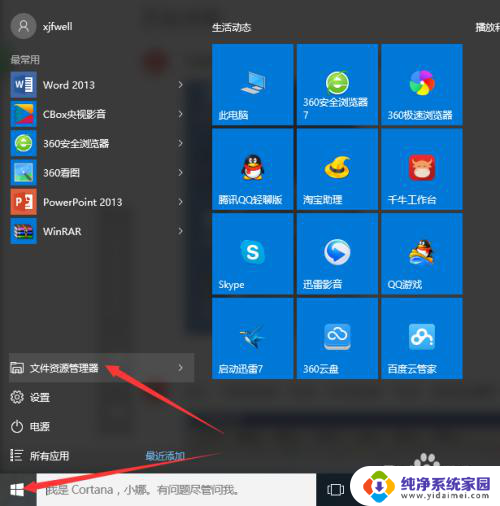
3.左列找到网络-右击-属性
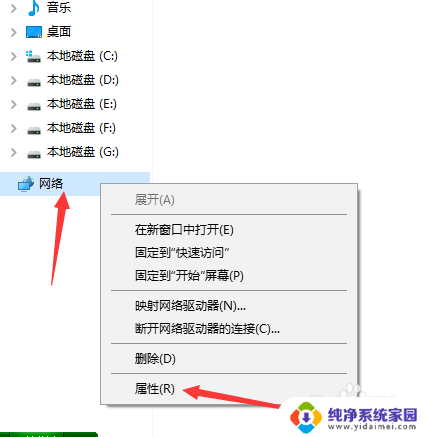
4.点击设置新的连接或网络
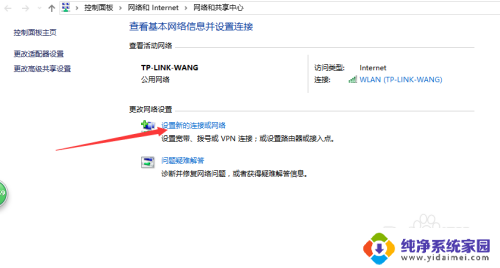
5.点击手动连接到无线网络-下一步
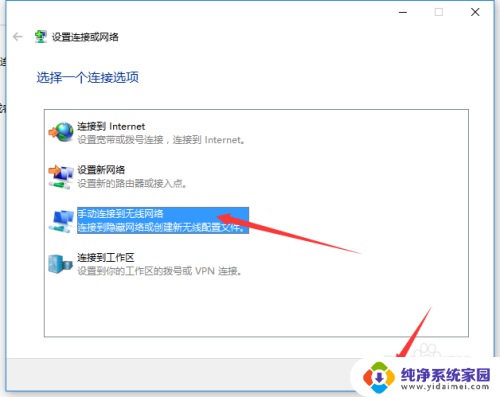
6.输入网络名(也就是你无线的名字)-选择一个安全类型(这个在路由器能看出来,现在一般是WPA2-个人)
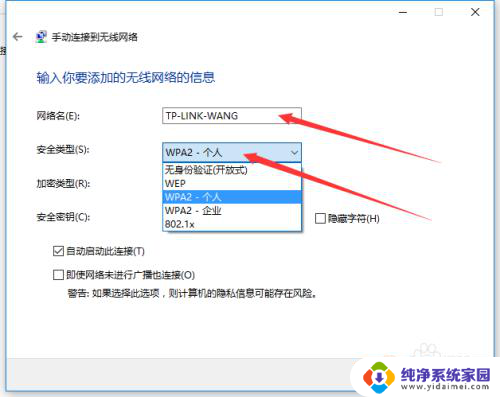
7.输入安全密钥(也就是无线密码)-在自动启动此连接和即使网络未进行广播也连接这两个选项前打勾(点一下就打上了)-点下一步就OK啦。
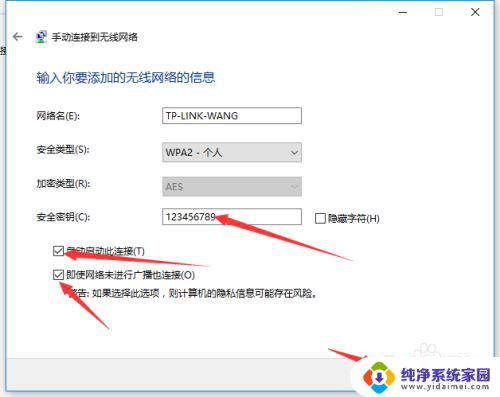
以上就是如何添加隐藏的wifi的全部内容,如果有不清楚的用户可以根据我们提供的方法来操作,希望能够帮助到大家。